- Avtor Abigail Brown [email protected].
- Public 2023-12-17 07:00.
- Nazadnje spremenjeno 2025-01-24 12:23.
Slovar Merriam-Webster definira spletni brskalnik kot "računalniški program, ki se uporablja za dostop do spletnih mest ali informacij v omrežju (kot je svetovni splet)." To je preprost, a natančen opis. Spletni brskalnik se pogovarja s strežnikom in ga vpraša za strani, ki jih želite videti.
Spodnja vrstica
Aplikacija brskalnika pridobi (ali pridobi) kodo, običajno napisano v HTML (HyperText Markup Language) in drugih računalniških jezikih, iz spletnega strežnika. Nato interpretira to kodo in jo prikaže kot spletno stran, ki si jo lahko ogledate. V večini primerov je potrebna interakcija uporabnika, da brskalniku poveste, katero spletno mesto ali določeno spletno stran želite videti. Eden od načinov za to je uporaba naslovne vrstice brskalnika.
URL-ji so ključni
Spletni naslov ali URL (Uniform Resource Locator), ki ga vnesete v naslovno vrstico, pove brskalniku, kje naj pridobi stran ali strani. Na primer, ko v naslovno vrstico vnesete URL https://www.lifewire.com, ste preusmerjeni na domačo stran Lifewire.
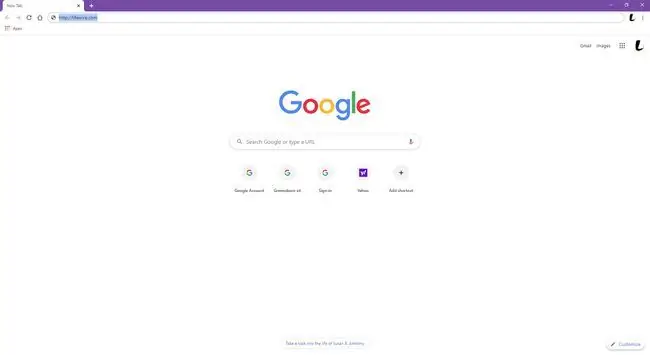
Brskalnik si ogleda ta URL v dveh glavnih razdelkih. Prvi je protokol, ki je del https://. HTTP, kar pomeni HyperText Transfer Protocol, je standardni protokol, ki se uporablja za zahtevanje in prenos datotek na internetu, večini spletnih strani in njihovih komponent. Ker brskalnik ve, da je protokol HTTP, ve, kako interpretirati vse, kar se nahaja desno od poševnic naprej.
Brskalnik pogleda www.lifewire.com (ime domene), ki brskalniku pove lokacijo spletnega strežnika, ki ga potrebuje za pridobitev strani. Številni brskalniki ne zahtevajo več določitve protokola pri dostopu do spletne strani. To pomeni, da običajno zadostuje vnos www.lifewire.com ali lifewire.com v naslovno vrstico.
Na koncu pogosto vidite dodatne parametre. Ti parametri nadalje natančno določajo lokacijo, ki so običajno določene strani znotraj spletnega mesta, na primer https://www.lifewire.com/about-us Karkoli za/ (poševnica) je dodatna spletna stran znotraj Lifewire.com.
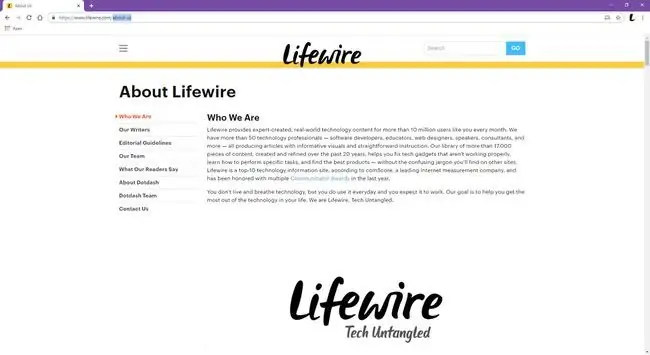
Ko brskalnik doseže ta spletni strežnik, pridobi, interpretira in upodobi stran v glavnem oknu, ki si jo lahko ogledate. Postopek poteka v zakulisju, običajno v nekaj sekundah.
Priljubljeni spletni brskalniki
Spletni brskalniki imajo veliko različnih okusov, vsak s svojimi odtenki. Najbolj znani so brezplačni in vsak ima možnosti, ki urejajo zasebnost, varnost, vmesnik, bližnjice in druge spremenljivke. Glavni razlog, zakaj oseba uporablja kateri koli brskalnik, je enak: ogledovanje spletnih strani na internetu, podobno kot vidite ta članek.
To so najbolj priljubljeni spletni brskalniki:
- Google Chrome
- Mozilla Firefox
- Microsoft Edge
- Safari
- Opera
Vendar obstajajo številni drugi. Poleg velikih igralcev preizkusite še te, da vidite, ali kateri ustreza vašemu slogu brskanja:
- Maxthon
- Vivaldi
- Pogumen
Microsoft Internet Explorer, ki je bil nekoč priljubljen v brskalnikih, je bil opuščen, vendar razvijalci še vedno vzdržujejo Internet Explorer 11, ki je priložen sistemu Windows 10.
Microsoft ne podpira več Internet Explorerja in priporoča, da posodobite na novejši brskalnik Edge. Pojdite na njihovo spletno mesto in prenesite najnovejšo različico.
FAQ
Kako lahko dobite spletni brskalnik na televizorju Roku?
Najpreprostejši način za namestitev spletnega brskalnika na vaš Roku TV je uporaba funkcije zrcaljenja zaslona sistema Windows. Če ga želite uporabiti, izberite središče za ukrepanje/obveščanje v spodnjem desnem kotu zaslona > Poveži > izberite svoj Roku TV s seznama razpoložljivih naprav.
Kateri je bil prvi spletni brskalnik?
Prvi spletni brskalnik je bil WorldWideWeb, ki ga je leta 1990 razvil angleški računalniški znanstvenik Tim Berners-Lee. Kasneje so ga preimenovali v Nexus.
Kako posodobite spletni brskalnik?
Če uporabljate Chrome, izberite Več (tri pike) > Posodobite Google Chrome, če je možnost na voljo. Če uporabljate Safari, odprite App Store , pojdite na zavihek Updates ter prenesite in namestite najnovejši popravek. Za Microsoft Edge pojdite na Nastavitve in več (tri pike ) > Pomoč in povratne informacije >O Microsoft Edge, nato prenesite najnovejšo posodobitev, če je na voljo.
Kako spremenite spletni brskalnik?
Če želite spremeniti privzeti spletni brskalnik v sistemu Windows 10, pojdite na Nastavitve > Aplikacije > Privzeto Apps in se pomaknite navzdol do razdelka Spletni brskalnik. V računalniku Mac pojdite na Applov meni > Sistemske nastavitve > Splošno in izberite spletni brskalnik iz meni privzetega spletnega brskalnika.
Kateri je najboljši spletni brskalnik?
To je popolnoma odvisno od vaših želja in potreb. Če ste oboževalec Googlovih izdelkov, Lifewire priporoča Chrome. Uporabniki Appla bodo verjetno želeli ostati pri brskalniku Safari, medtem ko bodo ljudje, ki jih zanima varnost, morda poskusili Brave.






